Nếu bạn muốn ẩn mình trên Facebook trong một thời gian mà không muốn ai nhìn thấy mình, không muốn thấy ai liên lạc nhưng lại không muốn đóng tài khoản của mình thì hãy làm theo hướng dẫn trong bài viết này để tàng hình hoàn toàn trên Facebook.

Sau khi hoàn tất các bước sau, không ai có thể xem các hoạt động, hình ảnh hay các bài viết của bạn nữa. Lưu ý rằng bạn có thể không cần phải làm theo hết các bước dưới đây mà có thể lựa chọn.
Đầu tiên, nhấn vào biểu tượng cái ổ khóa ở góc trên bên phải màn hình, sau đó chọn vào "Xem thiết lập khác".
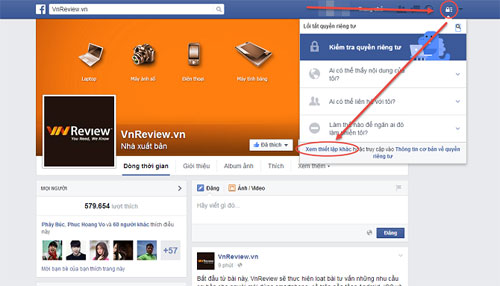
Sau khi nhấn vào trang sẽ chuyển bạn đến phần thiết lập các điều khoản riêng tư trên Facebook. Đầu tiên, bạn chọn "Chỉ mình tôi" trong mục "Ai có thể nhìn thấy các bài đăng sau này của bạn?".
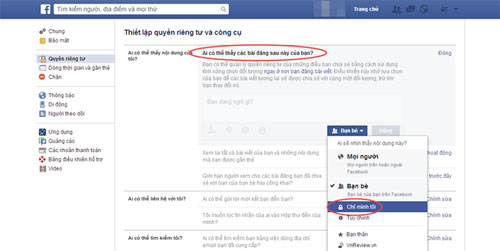
Bạn có thể thay đổi quyền xem các bài viết trước đây của bạn bằng cách nhấp vào nút "Giới hạn bài đăng trước đây" trong phần "Giới hạn người xem cho các bài đăng bạn đã chia sẻ với bạn của bạn bè hay công khai?". Sau khi hoàn tất Facebook sẽ thay đổi quyền xem của tất cả các bài viết trước đây của bạn thành "Bạn bè".
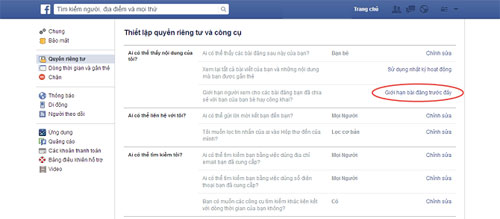
Chuyển sang phần "Ai có thể gửi lời mời kết bạn đến bạn?", chọn "Bạn của bạn bè" thay cho "Mọi người", điều này sẽ làm giảm việc nhận được các lời mời kết bạn từ một số người mà bạn không thích.
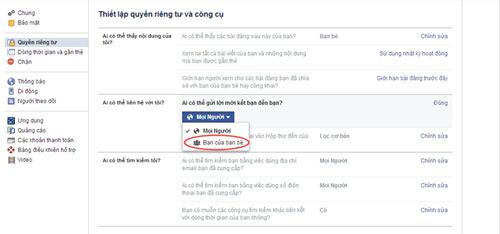
Bạn cần hạn chế những người có thể gửi tin nhắn đến mình, chuyển đến phần "Tôi muốn lọc tin nhắn của ai vào hộp thư đến của mình?" rồi chuyển từ "Lọc cơ bản" sang "Lọc nghiêm ngặt".
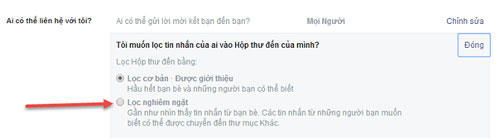
Để hạn chế những người có thể tìm kiếm bạn bằng cách sử dụng địa chỉ email của bạn, hãy chuyển từ "Mọi người" sang "Bạn bè" ở phần "Ai có thể tìm kiếm bạn bằng việc dùng địa chỉ email mà bạn đã cung cấp?".
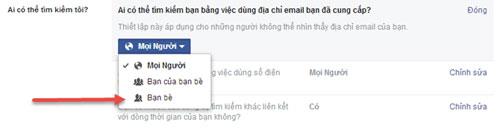
Tương tự bạn cũng làm như thế ở phần "Ai có thể tìm kiếm bạn bằng việc dùng số điện thoại mà bạn đã cung cấp?".
Đây là một phần khá quan trọng, mọi người có thể dùng Google để tìm kiếm các nội dung mà bạn đã chia sẻ, bỏ dấu tick ở phần "Hãy để các công cụ tìm kiếm khác liên kết dòng thời gian của bạn" tại mục "Bạn có muốn các công cụ tìm kiếm khác liên kết với dòng thời gian của bạn không?".
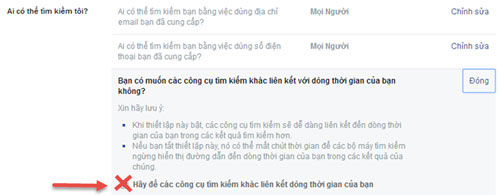
Nhấn vào mục "Dòng thời gian và gắn thẻ" để hạn chế những người có thể gửi và xem những thứ có trên Timeline của bạn, hãy chuyển sang chế độ "Chỉ mình tôi" ở các phần "Ai có thể đăng lên dòng thời gian của tôi?", "Xem lại những gì người khác thấy trên dòng thời gian của bạn", "Ai có thể xem các bài viết mà bạn được gắn thẻ trên dòng thời gian của mình?", "Ai có thể xem nội dung mà người khác đăng lên dòng thời gian của bạn?" và "Khi bạn muốn gắn thẻ ai trong một bài viết, bạn muốn thêm ai vào đối tượng nếu họ chưa có trong đó?".
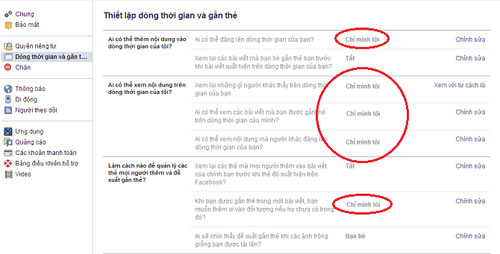
Tiếp tục, bạn chuyển sang chế độ "Bật" tại các phần còn lại, riêng tùy chọn cuối cùng bạn chuyển sang "Không ai cả".
Facebook có tính năng cho phép người dùng sử dụng chức năng Theo dõi để theo dõi các hoạt động của bạn mà không cần kết bạn, vì vậy các kẻ xấu có thể lợi dụng sơ hở này để lấy cắp thông tin của bạn, do đó bạn chuyển sang phần "Theo dõi" và chuyển sang chế độ "Bạn bè" tại phần "Ai có thể theo dõi tôi?".
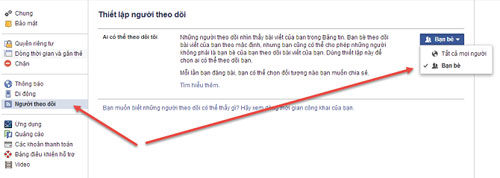
Nhấn vào phần "Quảng cáo". Tùy chọn sau sẽ giúp bạn ngăn không cho tên hoặc thông tin của bạn xuất hiện trên một trang quảng cáo nào đó được liên kết đến Facebook. Đối với các trang web bên thứ ba, chọn "Không ai cả", làm tương tự với phần "Quảng cáo và bạn bè".
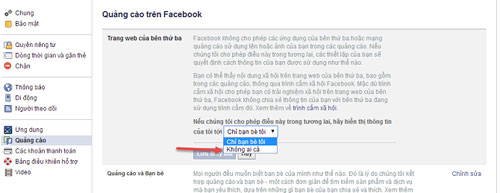
Cuối cùng, nhấn vào phần Ứng dụng, chọn Chỉnh sửa và Vô hiệu hóa nền tảng ở phần "Các ứng dụng, website và phần bổ trợ" để ngăn chặn người khác thấy thông tin của bạn trong các ứng dụng cũng như chọn chế độ "Chỉ mình tôi" ở phần "Phiên bản cũ của Facebook cho di động".
 Công nghệ
Công nghệ  AI
AI  Windows
Windows  iPhone
iPhone  Android
Android  Học IT
Học IT  Download
Download  Tiện ích
Tiện ích  Khoa học
Khoa học  Game
Game  Làng CN
Làng CN  Ứng dụng
Ứng dụng 
















 Linux
Linux  Đồng hồ thông minh
Đồng hồ thông minh  macOS
macOS  Chụp ảnh - Quay phim
Chụp ảnh - Quay phim  Thủ thuật SEO
Thủ thuật SEO  Phần cứng
Phần cứng  Kiến thức cơ bản
Kiến thức cơ bản  Lập trình
Lập trình  Dịch vụ công trực tuyến
Dịch vụ công trực tuyến  Dịch vụ nhà mạng
Dịch vụ nhà mạng  Quiz công nghệ
Quiz công nghệ  Microsoft Word 2016
Microsoft Word 2016  Microsoft Word 2013
Microsoft Word 2013  Microsoft Word 2007
Microsoft Word 2007  Microsoft Excel 2019
Microsoft Excel 2019  Microsoft Excel 2016
Microsoft Excel 2016  Microsoft PowerPoint 2019
Microsoft PowerPoint 2019  Google Sheets
Google Sheets  Học Photoshop
Học Photoshop  Lập trình Scratch
Lập trình Scratch  Bootstrap
Bootstrap  Năng suất
Năng suất  Game - Trò chơi
Game - Trò chơi  Hệ thống
Hệ thống  Thiết kế & Đồ họa
Thiết kế & Đồ họa  Internet
Internet  Bảo mật, Antivirus
Bảo mật, Antivirus  Doanh nghiệp
Doanh nghiệp  Ảnh & Video
Ảnh & Video  Giải trí & Âm nhạc
Giải trí & Âm nhạc  Mạng xã hội
Mạng xã hội  Lập trình
Lập trình  Giáo dục - Học tập
Giáo dục - Học tập  Lối sống
Lối sống  Tài chính & Mua sắm
Tài chính & Mua sắm  AI Trí tuệ nhân tạo
AI Trí tuệ nhân tạo  ChatGPT
ChatGPT  Gemini
Gemini  Điện máy
Điện máy  Tivi
Tivi  Tủ lạnh
Tủ lạnh  Điều hòa
Điều hòa  Máy giặt
Máy giặt  Cuộc sống
Cuộc sống  TOP
TOP  Kỹ năng
Kỹ năng  Món ngon mỗi ngày
Món ngon mỗi ngày  Nuôi dạy con
Nuôi dạy con  Mẹo vặt
Mẹo vặt  Phim ảnh, Truyện
Phim ảnh, Truyện  Làm đẹp
Làm đẹp  DIY - Handmade
DIY - Handmade  Du lịch
Du lịch  Quà tặng
Quà tặng  Giải trí
Giải trí  Là gì?
Là gì?  Nhà đẹp
Nhà đẹp  Giáng sinh - Noel
Giáng sinh - Noel  Hướng dẫn
Hướng dẫn  Ô tô, Xe máy
Ô tô, Xe máy  Tấn công mạng
Tấn công mạng  Chuyện công nghệ
Chuyện công nghệ  Công nghệ mới
Công nghệ mới  Trí tuệ Thiên tài
Trí tuệ Thiên tài